在日常的数据处理中,乘法运算是经常会用到的。excel作为一款强大的电子表格软件,能轻松实现乘法计算。下面就为大家详细演示基础乘法计算步骤。

打开excel工作表
首先,双击桌面上的excel图标,打开一个新的或已有的工作表,确保你要进行乘法计算的数据已正确录入。
准备相乘的数据
确定参与乘法运算的两个或多个数据所在的单元格。例如,数据a1单元格的值为5,b1单元格的值为3。
在目标单元格输入公式

选中你想要显示乘法结果的单元格,比如c1单元格。在该单元格中输入乘法公式“=a1*b1”。这里的“a1”和“b1”是参与运算数据所在的单元格地址,根据你的实际数据位置进行修改。
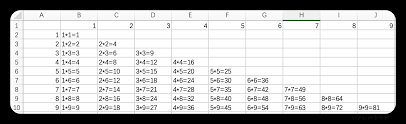
按下回车键得出结果
输入完公式后,按下键盘上的回车键“enter”,此时c1单元格就会自动计算并显示出a1单元格数据与b1单元格数据相乘的结果,即15。
如果要进行多个单元格数据相乘,比如a1单元格值为2,b1单元格值为3,c1单元格值为4,想得到这三个数相乘的结果。同样先选中目标单元格d1,输入公式“=a1*b1*c1”,然后按下回车键,d1单元格就会显示结果24。
批量计算乘法
当需要对多组数据进行相同的乘法运算时,使用填充柄功能就能快速完成。比如已经计算出第一组数据的乘法结果,将鼠标指针移到该结果单元格右下角,当指针变为黑色十字填充柄时,按住鼠标左键向下拖动,excel会自动根据公式计算并填充下方单元格的乘法结果。
通过以上简单的步骤,就能在excel中轻松完成基础的乘法计算。无论是处理简单的数据表格还是复杂的数据分析,熟练掌握乘法运算操作都能让你的工作更加高效准确。快来试试吧,让excel成为你数据处理的得力助手。
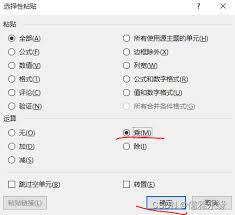
在日常使用excel处理数据时,我们常常会遇到需要对一列数据进行倍数计算的情况。比如,将某列数据都乘以0.5,这种批量操作能够大大提高工作效率。下面就来介绍一下具体的操作技巧。直接在单元格中输入公式1.打开包含需要计算的数据的excel工作表。2.找到要输入计
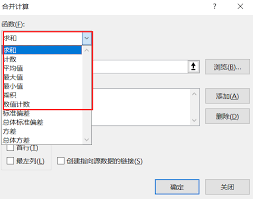
在处理excel数据时,常常需要整合多个工作表的数据。掌握合并计算的操作,能让你的数据处理事半功倍。下面就为你详细介绍excel多表数据整合的合并计算步骤。准备工作确保你要合并计算的工作表结构一致,即表头相同。这是合并计算准确进行的基础。选中目标单元格在你希望
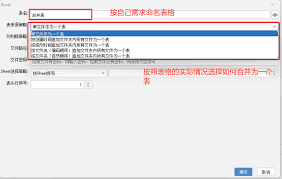
在处理百万行级别的excel数据时,掌握高效的分析方法和实用技巧至关重要。数据导入与预处理首先,要确保数据准确无误地导入excel。对于大数据量,可采用分批次导入或使用专业的数据导入工具。导入后,仔细检查数据的格式、缺失值等,进行必要的清洗和预处理,比如统一日
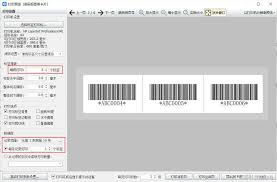
在日常工作中,有时我们需要在excel中生成条形码来制作商品条码。下面就为大家详细介绍具体步骤。准备工作首先,确保你的excel软件已安装“开发工具”选项卡。如果没有,可以在excel选项中进行添加。插入条形码1.打开excel工作表,将光标定位到想要插入条形

在使用excel进行数据处理和公式运算时,除法是一种常见的运算操作。然而,许多人在输入除法符号时可能会遇到一些困惑。本文将介绍几种在excel公式中输入除法符号的方法,帮助你更高效地进行数据计算。使用键盘快捷键在大多数键盘上,除法符号是“/”键。你可以直接按下
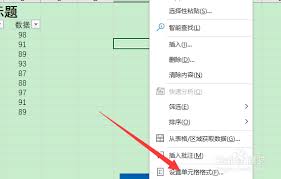
在使用excel时,我们常常会遇到单元格内文字太长无法全部显示的情况,这给数据查看和处理带来了不便。以下为您介绍几种让excel文字完整显示的解决方案。调整列宽这是最基本也是最常用的方法。将鼠标指针移至列标之间,当指针变为双向箭头时,按住鼠标左键左右拖动,直到

时间:2025/05/21

时间:2025/05/21
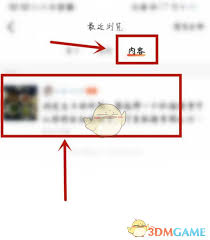
时间:2025/05/20
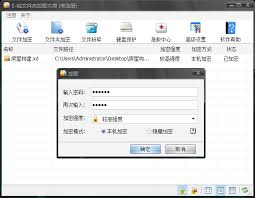
时间:2025/05/20
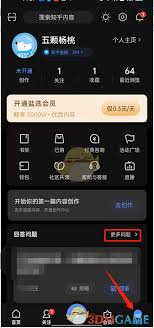
时间:2025/05/20
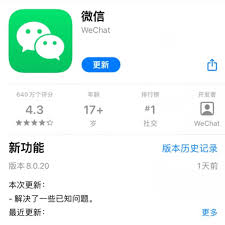
时间:2025/05/20
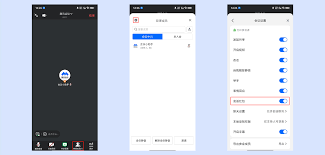
时间:2025/05/20
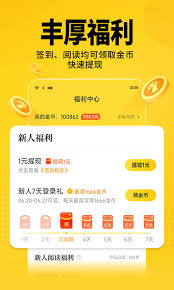
时间:2025/05/20
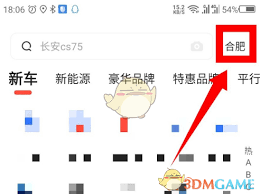
时间:2025/05/19
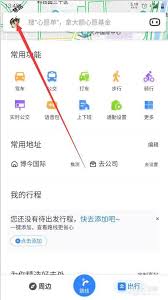
时间:2025/05/19